在编辑Excel表格的时候,我们有时候需要输入对号,或是带有方框的对号,这时该怎么来输入呢?下面我们就来看看操作的方法吧。
输入不带框的 √、×
方法1、直接利用输入法进行填写
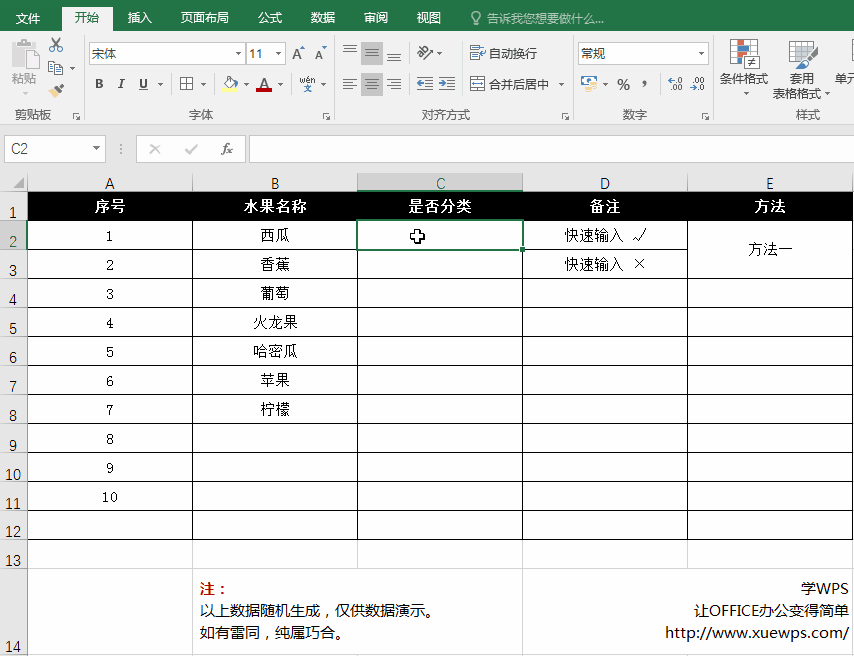
方法2、使用【wingdings 2】字体
选中要设置的单元格(此次演示以 C2、C3 为例),设置单元格格式字体为【Wingdings 2】字体。
注意:直接输入 大写字母 P、O,P对应图像效果是√、O对应的图像效果是×。
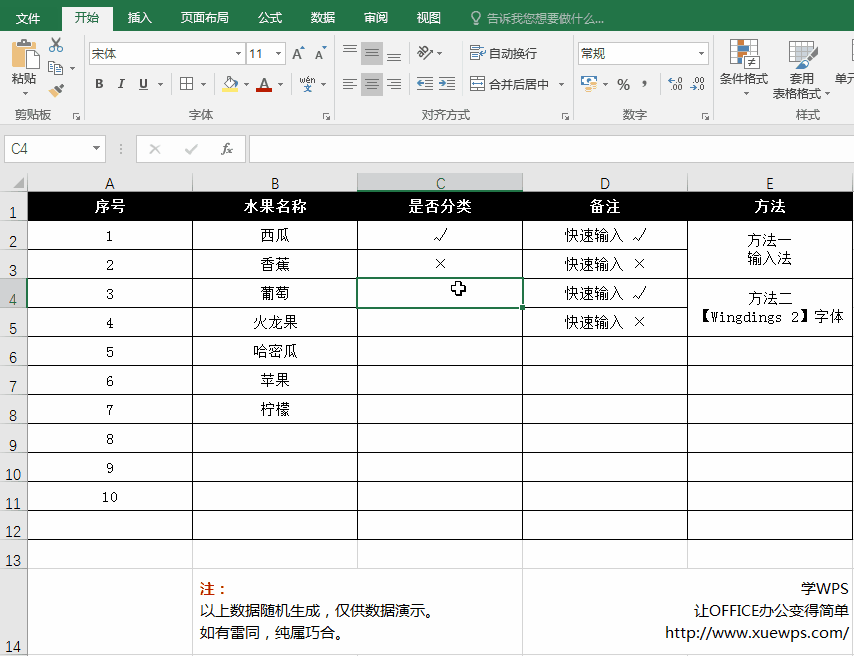
快速输入不带框的 、
方法1、使用【wingdings 2】字体
选中要设置的单元格(此次演示以 C4、C5 为例),设置单元格格式字体为【Wingdings 2】字体,和上面不带框√、×一样方法,只不对对应的字母有所变化,所以展现的结果也不一样。
注意:直接输入 大写字母 R、S,R对应图像效果是、S对应的图像效果是。
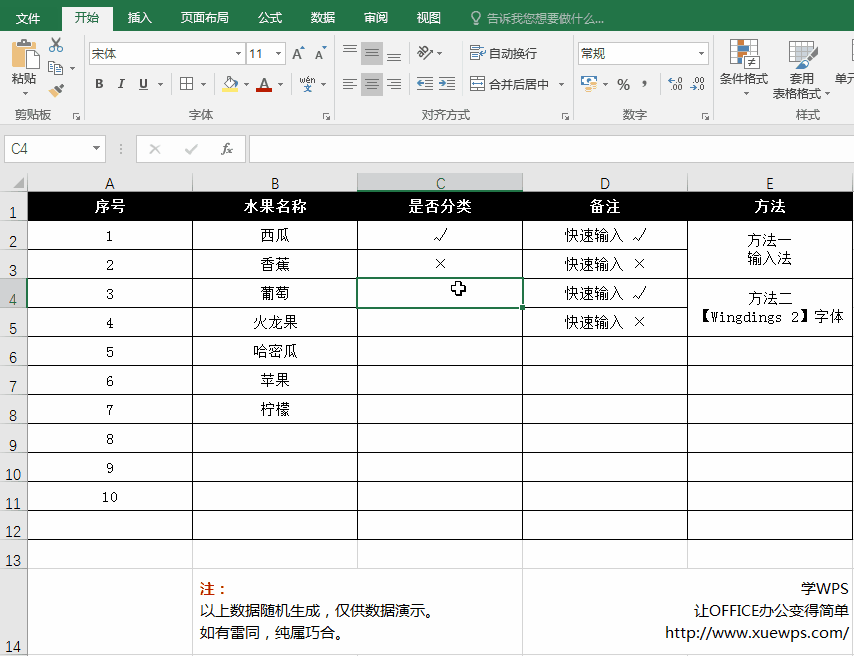
思路拓展
快速输入√、×, 、。
利用我们之前讲到的 设置数据验证(数据有效性) 鼠标一点就输入上面讲到的图形符号
步骤:
excel 最大支持多少行数据,多少列数据
在Excel里用Ctrl 向方向键可以到达最后一行。可以看到最大行数;在Excel里用Ctrl 向方向键可以到达最后一列。可以看到最大列数。对于是officeexcel2003及以下版本最大行数为65536行,最
- 选中要设置的单元格(此次演示以 C8、C9 为例),
- 先设置单元格格式字体为【Wingdings 2】字体
- 设置数据验证(数据有效性) --> 允许 --> 序列
- 来源编辑框内输入:P,O(大写的P,一个半角的逗号、大写字母O)
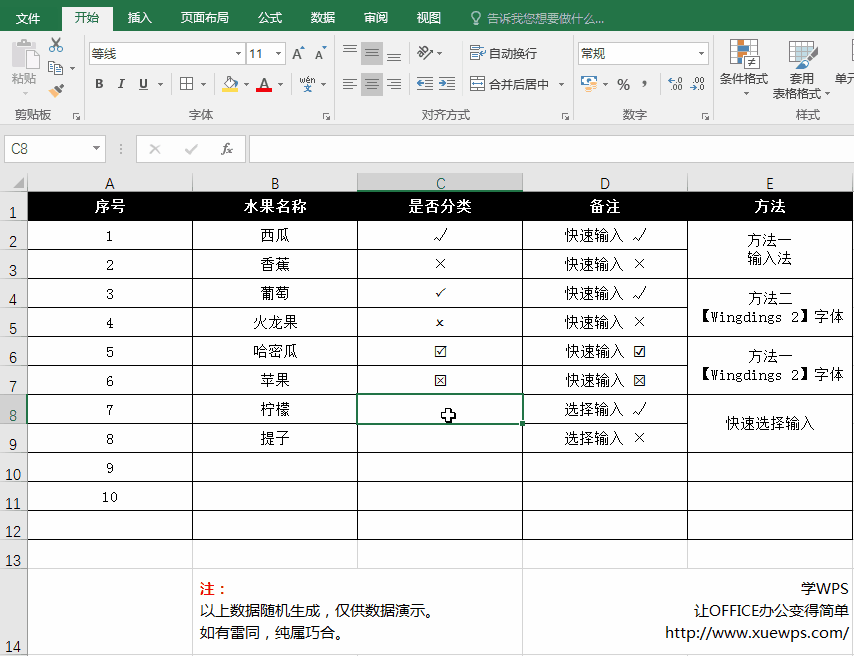
如果要替换 √、× 样式为 、,将来源编辑框内字母 P,O 修改为 R,S 即可
为Excel表格增加复选框
可以通过开发工具选项卡,插入打勾方框。
在打开的Excel工作薄窗口中,打开菜单栏的“ 开发工具” 菜单选项卡(如没有开发工具选项卡,请点击查看《Excel2016中如何打开开发工具选项卡》)。
在【开发工具】选项卡中,依次点击“插入”--> “表单控件”下的“打勾方框”选项。
拖动鼠标即可到工作表中画出一个方框,然后再方框中点击打勾即可。
在复选框上右击可对复选框进行编辑

动画演示
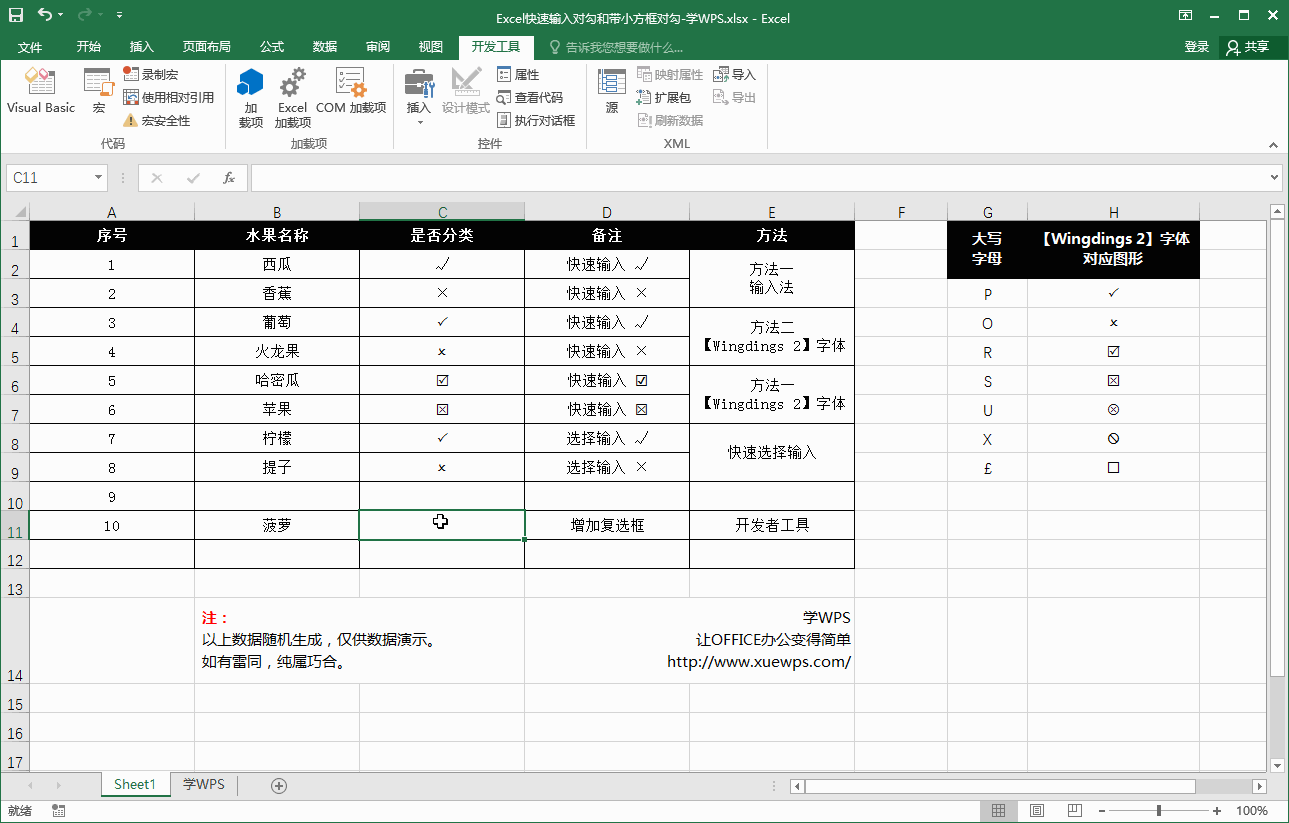
excel 如何快速输入对勾和带小方框对勾,增加复选框的下载地址:
excel 工作表标签颜色设置方法
文章介绍四种excel工作表标签颜色的设置方法,前面两种为基础操作,后面两种是用VBA代码更改工作表标签颜色。excel设置工作表标签颜色的方法有下面几种,逐一介绍。工作表标签颜色设置


